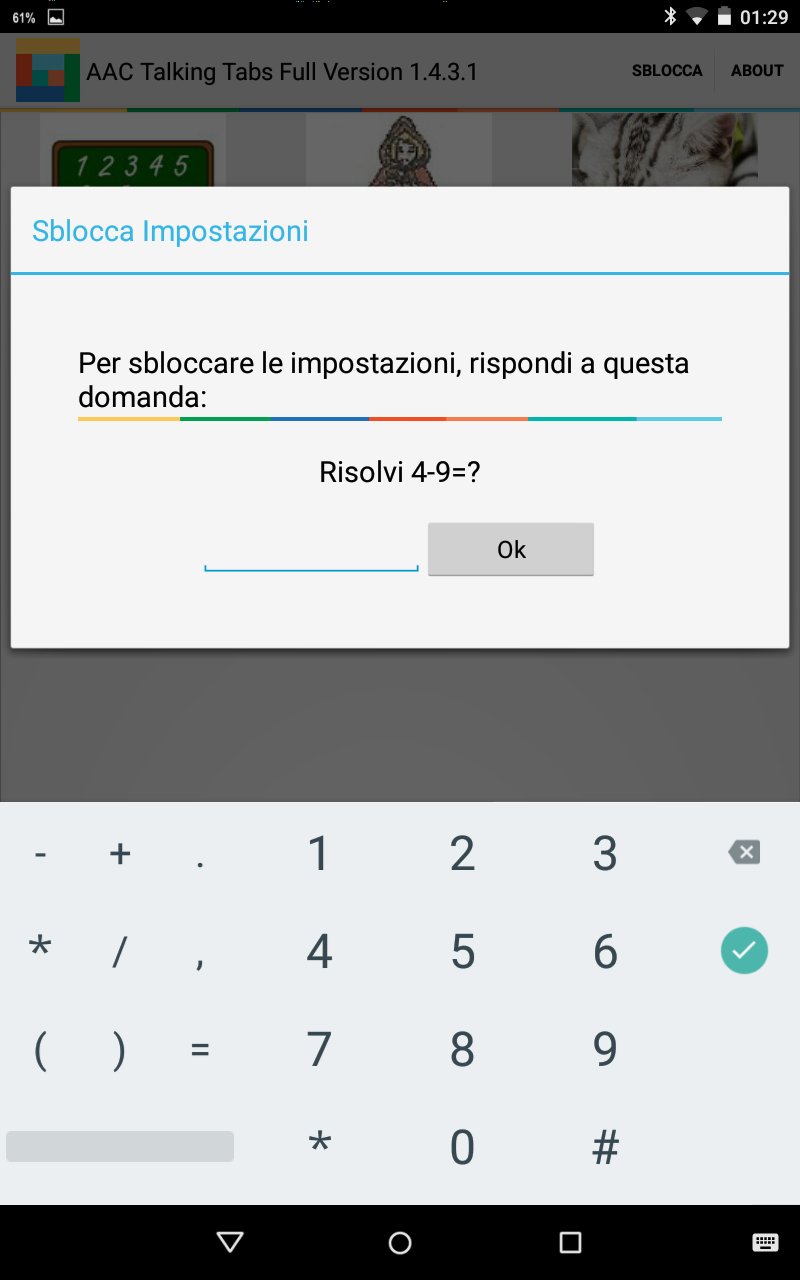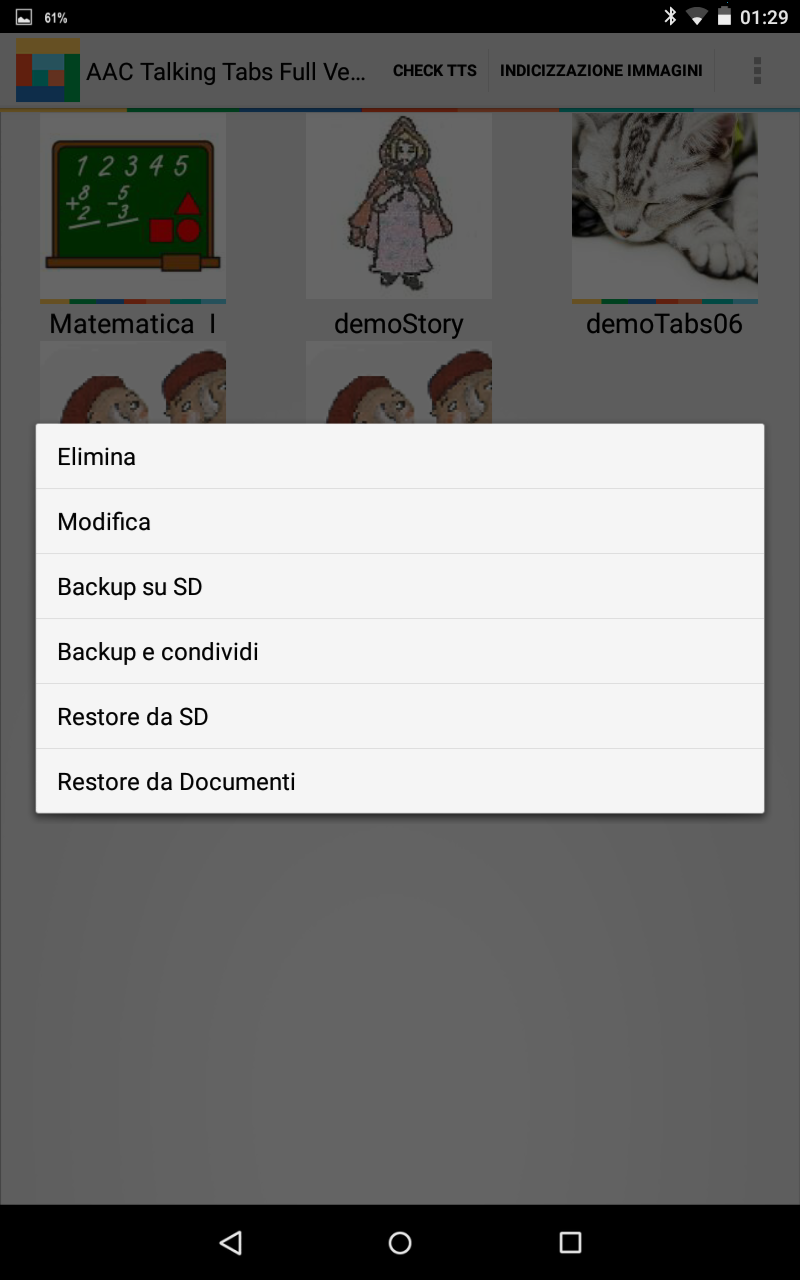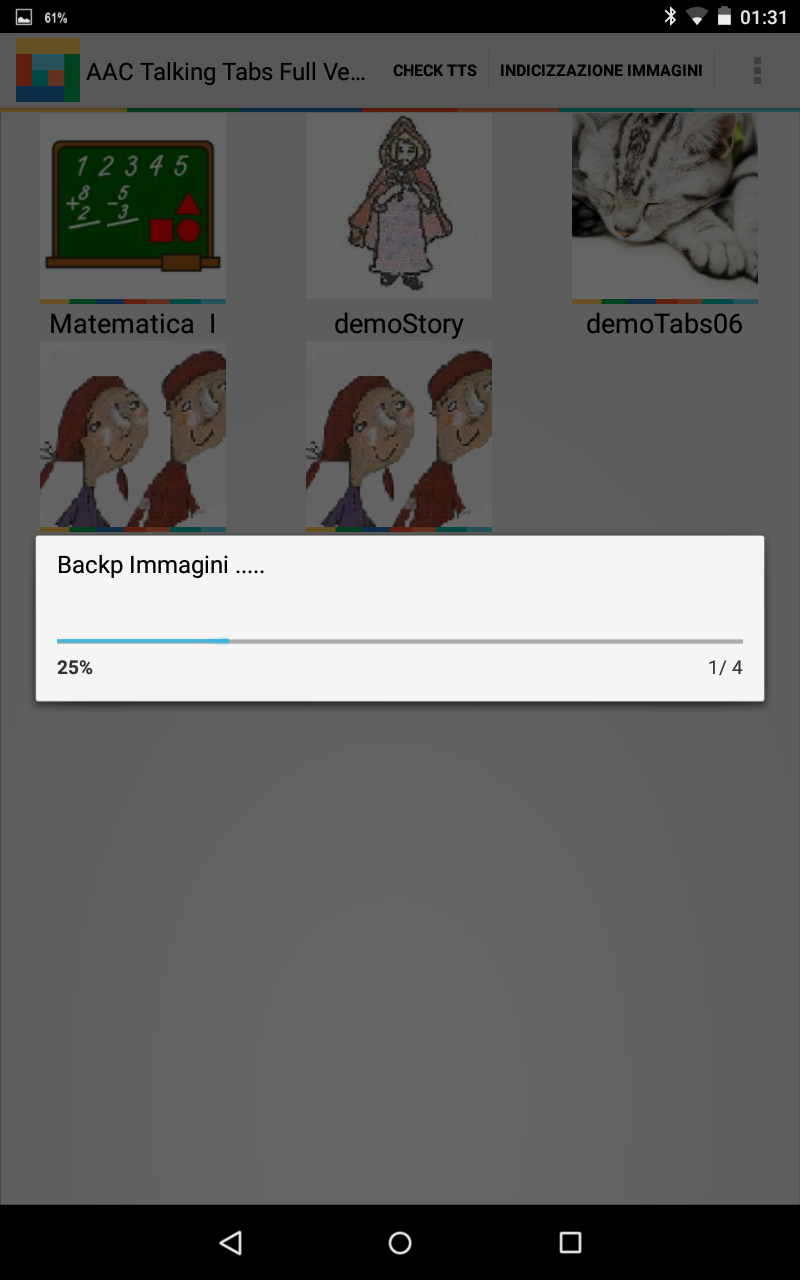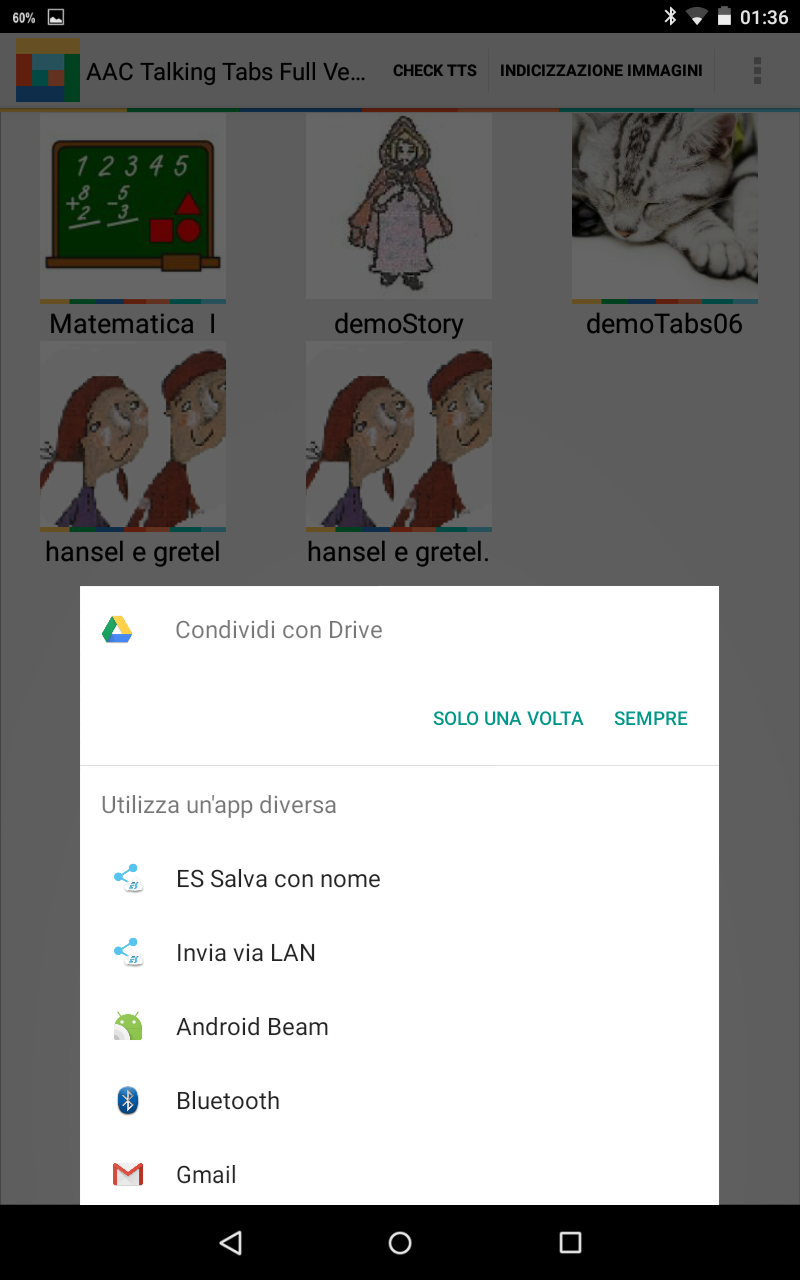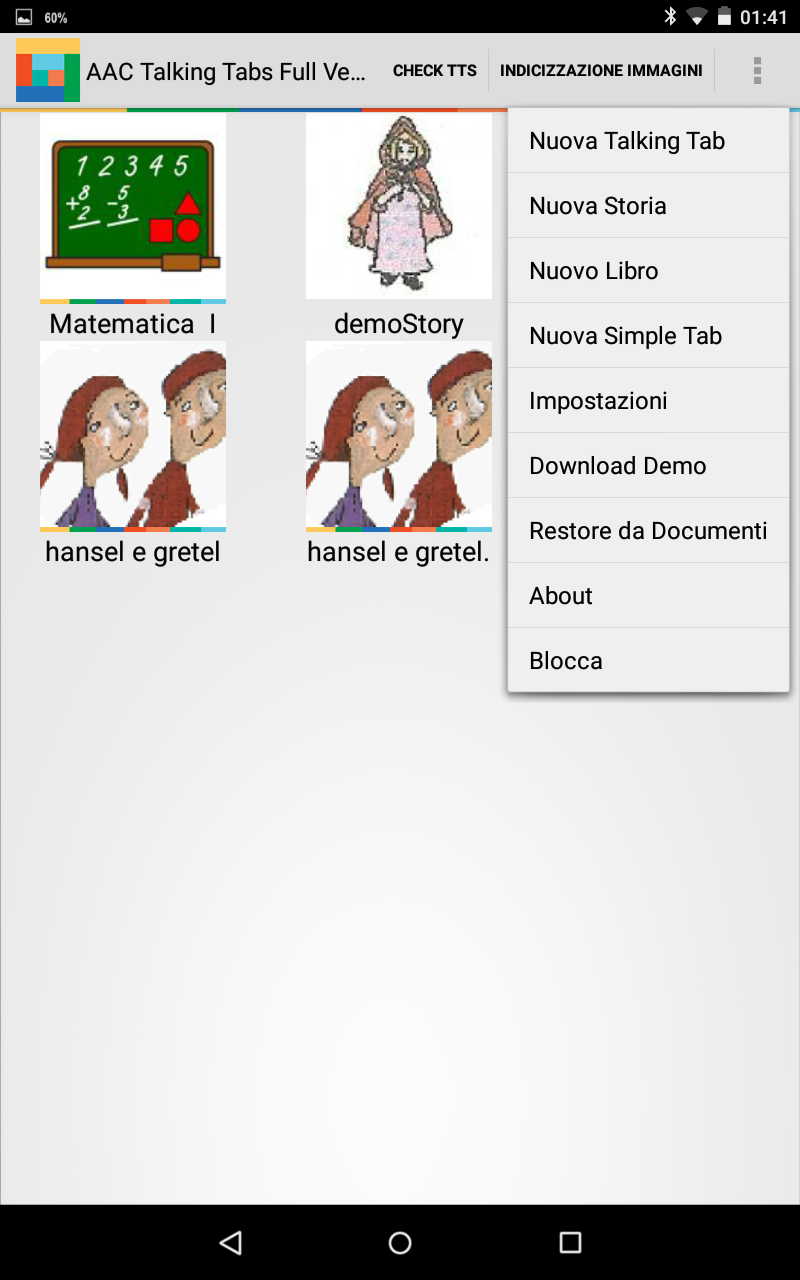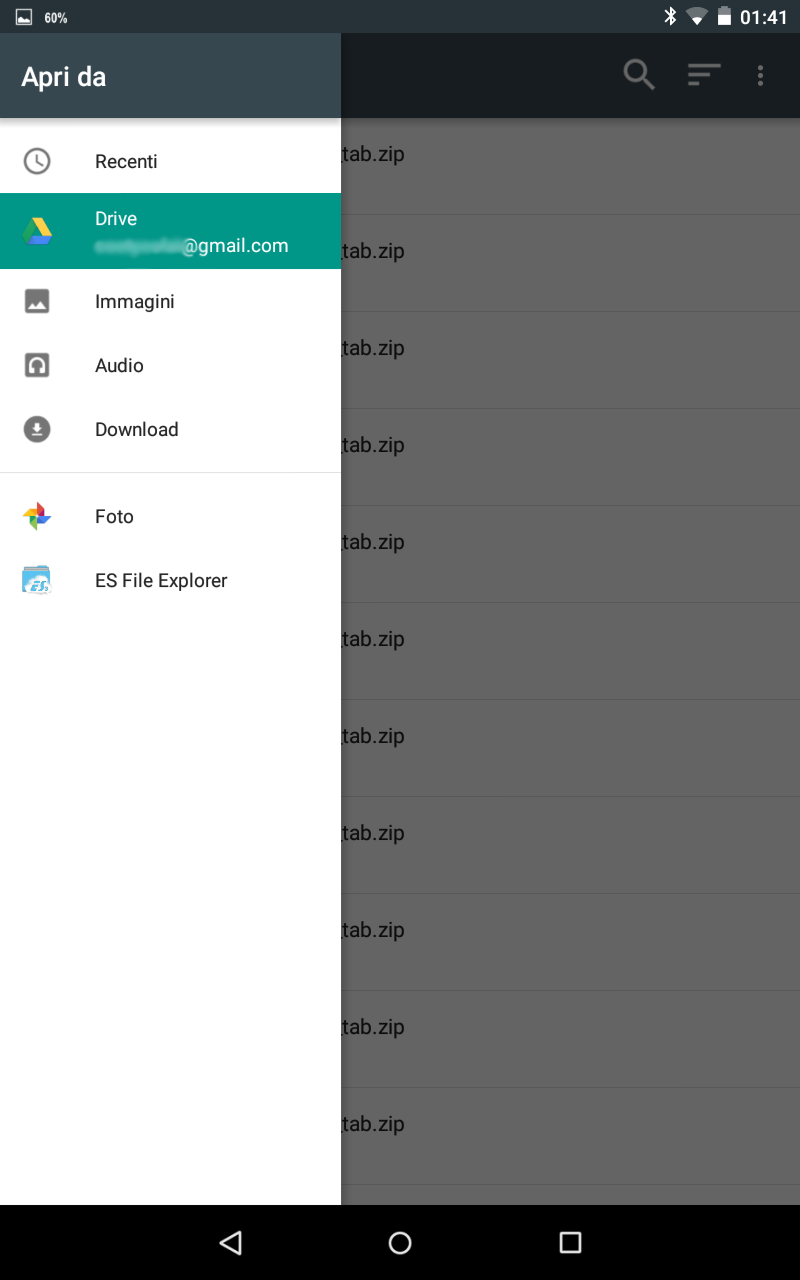Per poter effettuare il salvataggio o il ripristino, basta essere in modalità Sbloccata per poter visualizzare il menu contestuale che appare con un tocco lungo sulle immagini delle varie tabelle/libri. Il menù contestuale appare indipendentemente dal fatto di essere in modalità modifica o esecuzione. Ricordiamo che per sbloccare le tabelle, basta premere la voce di menu SBLOCCA e risolvere l'operazione aritmetica richiesta.
Nel menu contestuale abbiamo le seguenti opzioni (a parte Elimina e Modifica che sono ovvie);
- Backup su SD: viene effettuato il backup sulla memoria interna e precisamente sulla posizione
[sd card]/AC19_AAC/_BACKUP/.
Il nome del file è del tipo
[nometabella]aaaammgg_hhmm_[tab/book/story].zip dove aaammgg è la data del backup, hhmm è l'ora. Ad esempio
demoTabs20150426_1127_tab.zip
- Backup e condividi: viene effettuato il backup sempre nella stessa posizione del punto precedente e viene quindi lanciato il comando di condivisione. Quello che viene presentato tra le opzioni di condivisioni dipenda molto dal tablet, dalla versione del S.O. e dalle applicazioni installate. Io di solito, dopo ogni modifica, condivido la mia tabella con Drive in modo da salvare il file di backup al di fuori del tablet e poterlo recuperare anche in caso di rottura o perdita del tablet.
- Restore da SD: il file manager si posiziona sulla cartella [sd card]/AC19_AAC/_BACKUP/ e vi presenta tutti i file zip che ci sono. Una volta selezionato uno dei file viene chiesto di procedere al ripristino dato che la tabella da cui avete aperto il menu contestuale verrà cancellata e sostituita con il backup che avete scelto. Se lo zip non è nella cartella [sd card]/AC19_AAC/_BACKUP/ perché avete magari scaricato lo zip nella cartella downolad o è nella cartella Bluetooth perchè lo avete condiviso tramite Bluetooth, potete tramite il file manager andare in qualsiasi cartella del tablet per scegliere il vostro file zip. La tabella/libro in questo caso verrà sostituita con quella contenuta nel file zip di backup.
- Restore da Documenti: in questo caso vi permette di utilizzare il gestore documenti del S.O. che vi permette di prelevare il file di backup dal file system piuttosto che da drive, dropbox, ecc. ecc. Anche in questo caso la tabella/libro in questo caso verrà sostituita con quella contenuta nel file zip di backup.
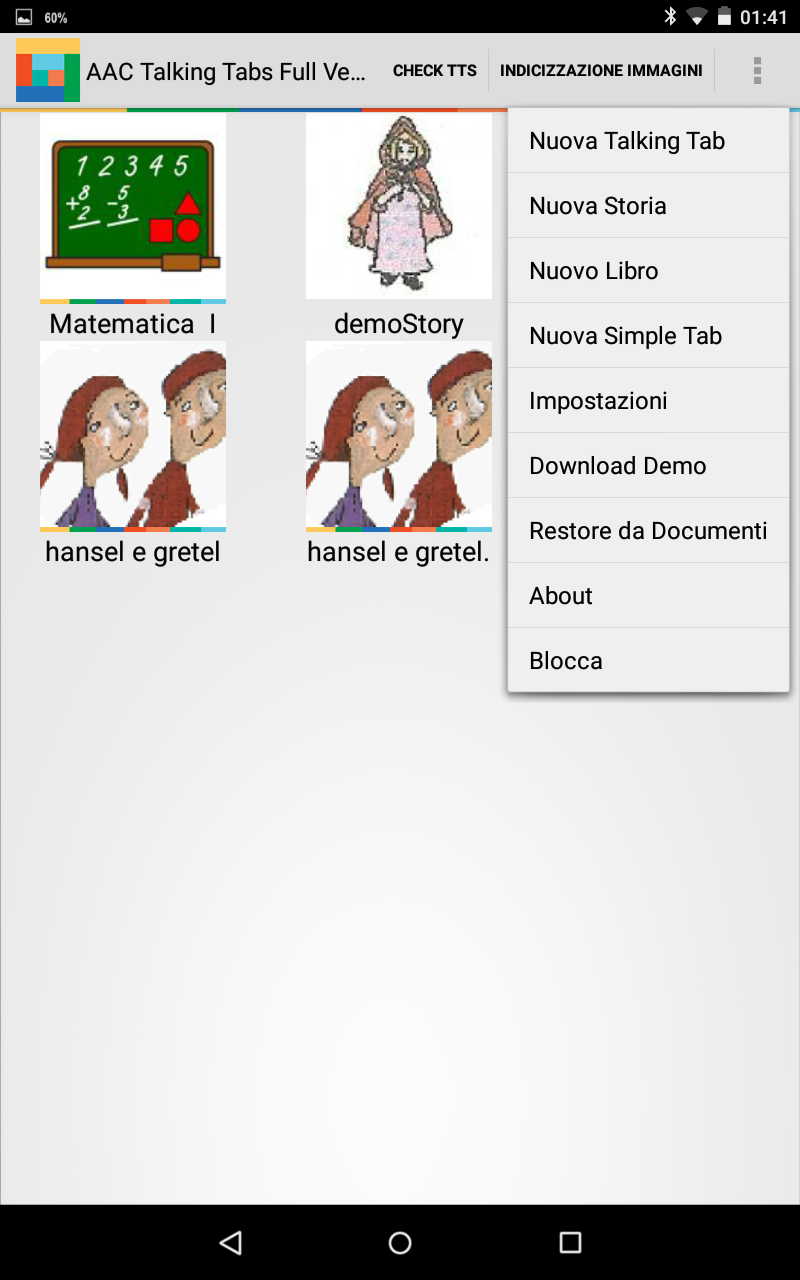
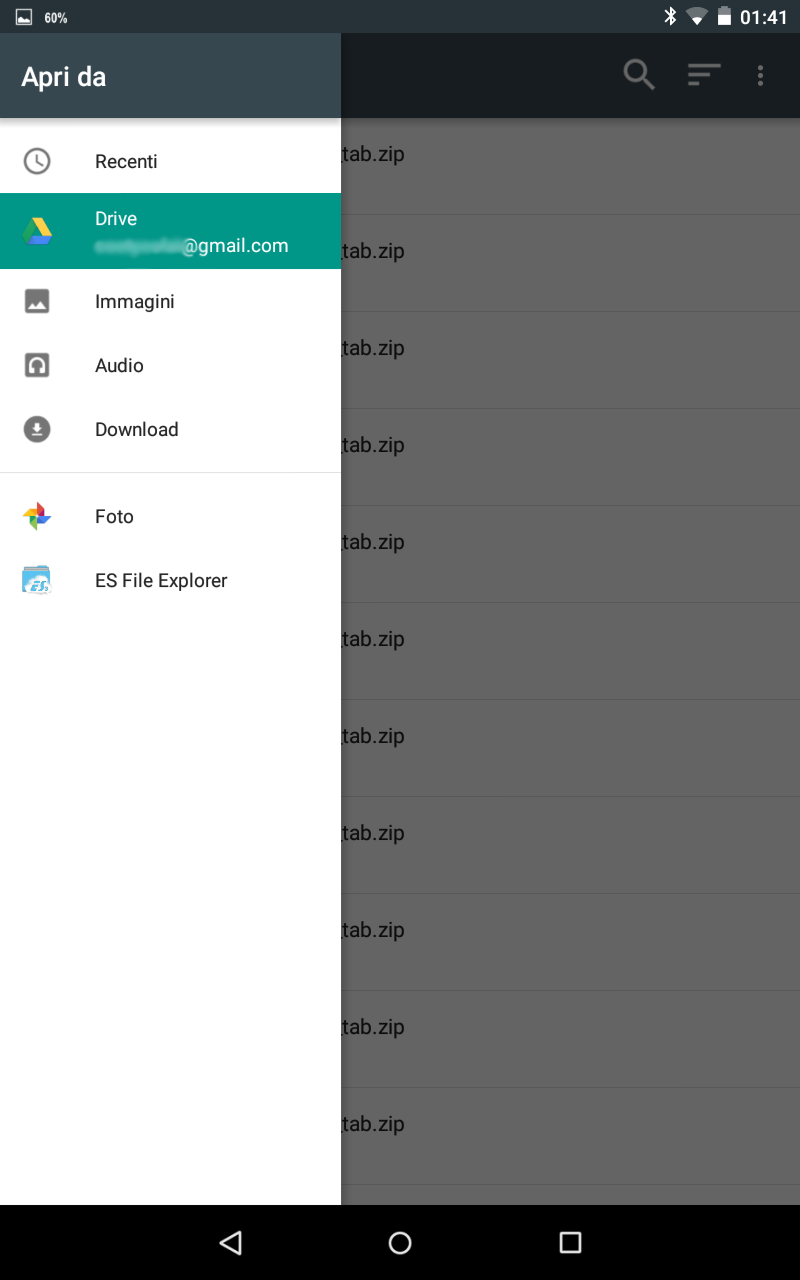
E' possibile effettuare un ripristino anche andando a selezionare Restore da Documenti direttamente dal menu principale. Si apre sempre il gestore documenti del S.O. che vi permette quindi di prelevare il backup dal file system, drive, dropbox, ecc. ecc..
In questo caso viene creato una nuova tabella/libro/storia con il backup prescelto.